Helppo ja nopea Android Root -opas

Kun olet roottannut Android-puhelimesi, sinulla on täydet järjestelmän käyttöoikeudet ja voit suorittaa monenlaisia sovelluksia, jotka vaativat root-oikeudet.
Kaikki älypuhelimellasi ottamasi kuvat tallennetaan laitteen valokuvakirjastoon, jotta kaikki voivat nähdä ne, jopa yksityiset kuvasi. Alla oleva artikkeli opastaa sinua joissakin tavoissa piilottaa kuvia Androidilla.
Kuvien piilottaminen Androidilla
Lähes kaikissa Android-puhelimissa on sisäänrakennettu vaihtoehto kuvien piilottamiseksi galleriasta. Samsung käyttää tähän omaa sovellustaan, kun taas muut puhelinvalmistajat voivat tehdä sen Google Kuvien kautta. Katsotaanpa molempia menetelmiä.
Huomautus : Turvallisuussyistä et voi ottaa kuvakaappauksia puhelimesi suojattuihin tai lukittuihin kansioihin.
Jos sinulla on Samsung-puhelin, jossa on Android Nougat 7.0 tai uudempi, voit käyttää Samsungin suojattua kansiota . Sen avulla voit säilyttää yksityisiä tiedostoja, valokuvia ja jopa sovelluksia erillisessä, salasanalla suojatussa tilassa.
Voit määrittää suojatun kansion ensimmäistä kertaa valitsemalla Asetukset > Biometriset tiedot ja suojaus > Suojattu kansio . Sinun on kirjauduttava sisään Samsung-tililläsi. Kun olet kirjautunut sisään, laitteesi kehottaa sinua valitsemaan haluamasi lukitusmenetelmän. Kun olet valmis, suojattu kansio on käytettävissä sovellusvalikosta. Voit piilottaa valokuvat suojatussa kansiossa avaamalla sovelluksen ja napauttamalla Lisää tiedostoja .
Suojatun kansion kuvat tallennetaan laitteellesi, eivätkä mihinkään muualle. Niitä ei varmuuskopioida mihinkään muualle, ja ne poistetaan, jos sinun on palautettava puhelimesi tehdasasetukset.
Lähes jokaisessa Android-puhelimessa on Google Kuvat asennettuna . Voit määrittää lukitun kansion Google Kuviin piilottaaksesi yksityiset kuvasi päägalleriastasi. Kun siirrät kuvat tähän kansioon, ne eivät näy missään laitteesi kuvien selaamissovelluksissa.
Määritä se valitsemalla Kirjasto > Apuohjelmat > Lukittu kansio ja noudattamalla näytön ohjeita. Avaa lukitus sormenjäljelläsi tai PIN-koodilla ja napauta sitten Siirrä kohteita . Valitse lisättävät kuvat ja videot ja napauta sitten Siirrä kahdesti. Voit siirtää ne takaisin kansiosta valitsemalla ne ja napauttamalla Siirrä. Voit myös poistaa kohteita kansiosta.
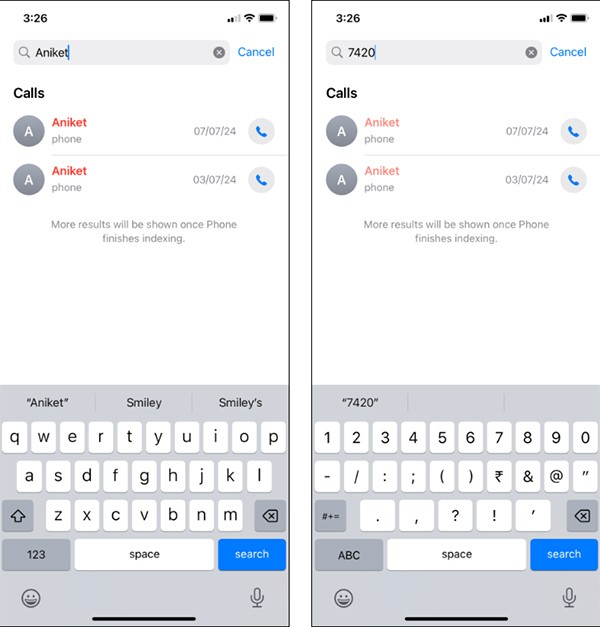
Lukittu kansio on loistava ominaisuus, mutta se voi aiheuttaa ongelmia, jos et ole varovainen. Google Kuvat toimii pilvipohjaisena valokuvien varmuuskopiointipalveluna, mutta yksityisen kansiosi sisältöä ei varmuuskopioida (ja jos varmuuskopioidaan, se poistetaan). Sinun on siirrettävä valokuvat lukitusta kansiosta siirtääksesi ne pilveen.
Jos sinulla ei ole Samsung- tai LG-puhelinta, voit silti piilottaa yksityisiä valokuvia, mutta prosessi on paljon monimutkaisempi. Voit käyttää valokuvien piilottamiseen tiedostonhallintasovellusta tai kolmannen osapuolen työkalua. Katsotaanpa ensin, miten valokuvia piilotetaan tiedostonhallintasovelluksella.
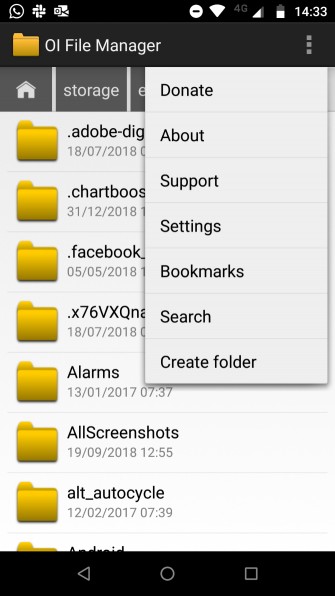
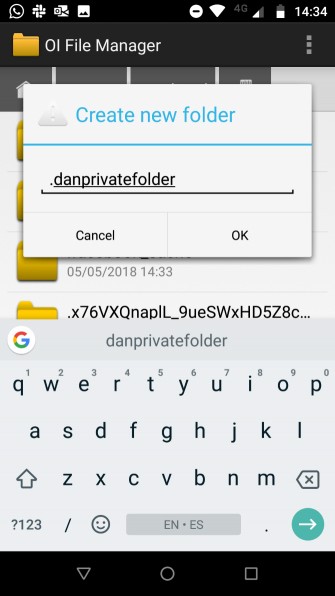
Ennen kuin aloitat, sinun on asennettava puhelimeesi laadukas tiedostonhallintasovellus. Play Kaupassa on monia vaihtoehtoja. Jos et tiedä, minkä sovelluksen asentaa, voit tutustua artikkeliin 10 parasta tiedostonhallintasovellusta Androidilla .
Kun olet asentanut tiedostonhallintasovelluksen, avaa se. Sinun on luotava uusi kansio. Siirrä seuraavaksi kaikki piilotettavat kuvat tähän uuteen kansioon. Kuvien siirtäminen vaihtelee sovelluksesta toiseen, mutta yleensä sinun on pidettävä painettuna siirrettävää tiedostoa ja valittava vaihtoehto. Siirretyt tiedostot eivät enää ole valokuvagalleria-sovelluksessa.
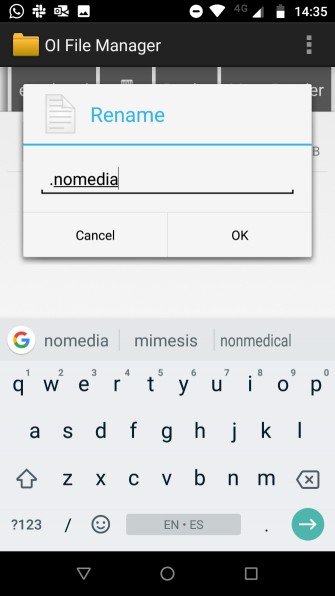

Jos piilotettavien kuvien määrä on liian suuri, niiden siirtäminen manuaalisesti ei ole mahdollista. Sinun on luotava .nomedia-tiedosto piilotettavaan kansioon. Kun puhelin näkee .nomedia-tiedoston kansiossa, se ei lataa kansion sisältöä sitä skannatessaan.
Tiedoston luomiseksi sinun on käytettävä kolmannen osapuolen tiedostonhallintaohjelmaa ja siirryttävä piilotettavaan kansioon. Luo uusi tiedosto .nomedia-kansioon. Tiedosto ei tarvitse sisältöä, vain tiedostonimen. Voit peruuttaa prosessin poistamalla .nomedia-tiedoston.
Huomautus: Molemmilla yllä olevilla tavoilla piilottaa kuvia oletusvalokuvakirjastosta kuva näkyy edelleen tiedostonhallintasovelluksessa, eikä sitä ole suojattu salasanalla.
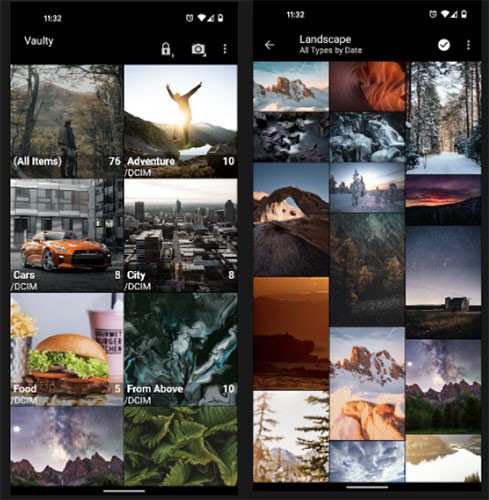
Vaulty on vakiinnuttanut asemansa suosituimpana sisällön piilotussovelluksena. Sadat tuhannet käyttäjät ovat jättäneet siitä positiivisia arvosteluja Google Play Kauppaan.
Vaultyssa on oma valokuvagalleria. Lukitsemasi kuvat ovat katseltavissa vain siinä. Galleriassa voit myös luoda useita holvia, mikä tarkoittaa, että voit näyttää eri kuvasarjoja eri ihmisille. Kaikki sisältösi on salasanasuojattu, ja sovellus jopa varmuuskopioi mediasi, joten se on turvassa, jos kadotat puhelimesi.
Vaulty on saatavilla sekä premium- että ilmaisversioina.
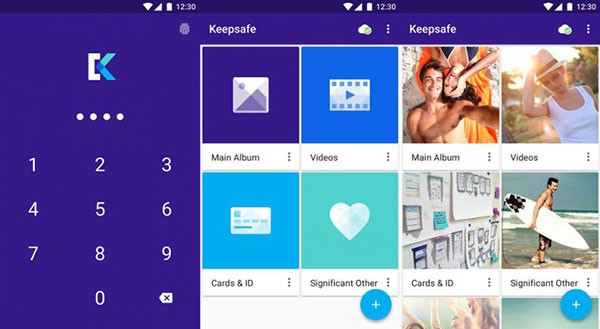
Keepsafe Vault on Vaultyn suurin kilpailija. Niiden ominaisuudet ovat hyvin samankaltaisia; kaikki valokuvasi ovat salasanasuojattuja ja salattuja, ja voit varmuuskopioida ne sovelluksen pilvitallennustilaan.
Sovelluksessa on myös näytön piilotusominaisuus, joten kukaan puhelimeesi nouseva ei tiedä, että piilotat mitään. Lopuksi siinä on Snapchat-tyylinen itsetuhotoiminto, jonka avulla voit jakaa 20 sekunnin kuluttua katoavia kuvia muiden sovelluksen käyttäjien kanssa.
Keepsafe Vault on saatavilla sekä premium- että ilmaisversioina.
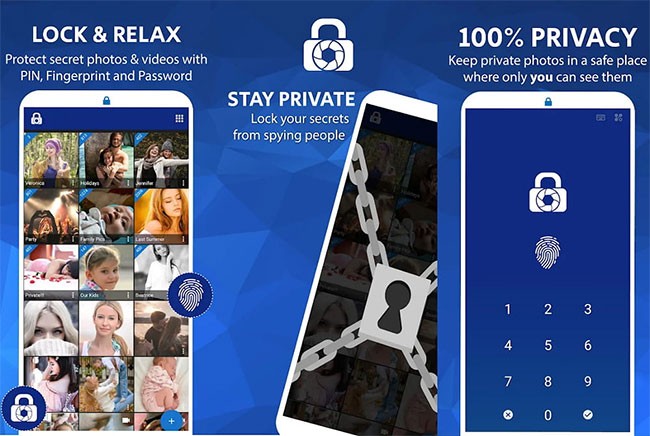
LockMYPix käyttää alan standardin mukaista AES-salausta piilottaakseen rajattomasti valokuvia ja videoita Android-puhelimellasi tai -tabletillasi. Siinä on myös joitakin erinomaisia ominaisuuksia, kuten SD-kortin valokuvien tuki, salattu varmuuskopiointi ja GIF-tuki.
LockMYPix on saatavilla sekä premium- että ilmaisversioina.
Lisäksi voit viitata joihinkin muihin kuvien piilotussovelluksiin Androidilla artikkelissa 4 ilmainen ohjelmisto kuvien ja videoiden piilottamiseen Androidilla .
Tässä on joitakin tapoja piilottaa yksityisiä valokuvia Android-laitteellasi. Samsungin ja LG:n puhelinten käyttäjät voivat käyttää sisäänrakennettua työkalua ja toiset kolmannen osapuolen sovelluksia.
Onnea!
Kun olet roottannut Android-puhelimesi, sinulla on täydet järjestelmän käyttöoikeudet ja voit suorittaa monenlaisia sovelluksia, jotka vaativat root-oikeudet.
Android-puhelimesi painikkeet eivät ole vain äänenvoimakkuuden säätämiseen tai näytön herättämiseen. Muutamalla yksinkertaisella säädöllä niistä voi tulla pikanäppäimiä nopeaan valokuvan ottamiseen, kappaleiden ohittamiseen, sovellusten käynnistämiseen tai jopa hätätoimintojen aktivoimiseen.
Jos unohdit kannettavan tietokoneesi töihin ja sinulla on kiireellinen raportti lähetettävänä pomollesi, mitä sinun pitäisi tehdä? Käytä älypuhelintasi. Vielä hienostuneempaa on muuttaa puhelimesi tietokoneeksi, jolla voit tehdä useita asioita samanaikaisesti helpommin.
Android 16:ssa on lukitusnäytön widgetit, joilla voit muuttaa lukitusnäyttöä haluamallasi tavalla, mikä tekee lukitusnäytöstä paljon hyödyllisemmän.
Androidin kuva kuvassa -tilan avulla voit pienentää videota ja katsoa sen kuva kuvassa -tilassa, jolloin voit katsoa videota toisessa käyttöliittymässä, jotta voit tehdä muita asioita.
Videoiden muokkaaminen Androidilla helpottuu tässä artikkelissa lueteltujen parhaiden videonmuokkaussovellusten ja -ohjelmistojen ansiosta. Varmista, että sinulla on kauniita, taianomaisia ja tyylikkäitä kuvia jaettavaksi ystävien kanssa Facebookissa tai Instagramissa.
Android Debug Bridge (ADB) on tehokas ja monipuolinen työkalu, jonka avulla voit tehdä monia asioita, kuten etsiä lokeja, asentaa ja poistaa sovelluksia, siirtää tiedostoja, roottata ja flashata mukautettuja ROM-levyjä sekä luoda laitteiden varmuuskopioita.
Automaattisesti napsauttavien sovellusten ansiosta sinun ei tarvitse tehdä paljoa pelatessasi pelejä, käyttäessäsi sovelluksia tai suorittaessasi laitteella olevia tehtäviä.
Vaikka mitään taikakeinoa ei olekaan, pienet muutokset laitteen lataus-, käyttö- ja säilytystavoissa voivat hidastaa akun kulumista merkittävästi.
Puhelin, jota monet ihmiset rakastavat juuri nyt, on OnePlus 13, koska siinä on erinomaisen laitteiston lisäksi myös ominaisuus, joka on ollut olemassa jo vuosikymmeniä: infrapunatunnistin (IR Blaster).
Google Play on kätevä, turvallinen ja toimii hyvin useimmille ihmisille. Mutta vaihtoehtoisia sovelluskauppoja on olemassa kokonainen maailma – jotkut tarjoavat avoimuutta, jotkut yksityisyyttä korostavat ja jotkut ovat vain hauskaa vaihtelua.
TWRP:n avulla käyttäjät voivat tallentaa, asentaa, varmuuskopioida ja palauttaa laiteohjelmiston laitteilleen murehtimatta laitteen tilan vaikutuksista roottauksen, flashauksen tai uuden laiteohjelmiston asennuksen aikana Android-laitteisiin.
Jos luulet tuntevasi Galaxy-laitteesi hyvin, Good Lock näyttää, kuinka paljon enemmän se pystyy tekemään.
Useimmat meistä kohtelevat älypuhelimensa latausporttia ikään kuin sen ainoa tehtävä olisi pitää akku virtaa. Mutta tuo pieni portti on paljon tehokkaampi kuin miltä se näyttää.
Jos olet kyllästynyt yleisiin vinkkeihin, jotka eivät koskaan toimi, tässä on joitain, jotka ovat hiljaa mullistaneet tapaasi ottaa valokuvia.
Useimmat lapset mieluummin pelaavat kuin opiskelevat. Nämä sekä opettavaiset että viihdyttävät mobiilipelit vetoavat kuitenkin pieniin lapsiin.
Tutustu Samsung-puhelimesi Digitaaliseen hyvinvointiin ja katso, kuinka paljon aikaa vietät puhelimellasi päivän aikana!
Valepuhelusovellus auttaa sinua soittamaan puheluita omasta puhelimestasi välttääksesi kiusallisia ja ei-toivottuja tilanteita.
Jos todella haluat suojata puhelintasi, on aika alkaa lukita se varkauksien estämiseksi sekä suojataksesi sitä hakkeroinnilta ja huijauksilta.
Samsung-puhelimesi USB-portti on tarkoitettu muuhunkin kuin vain lataamiseen. Muuttaen puhelimesi pöytätietokoneeksi tai syöttäen virtaa muille laitteille, nämä vähän tunnetut sovellukset mullistavat tapasi käyttää laitettasi.
Kun olet roottannut Android-puhelimesi, sinulla on täydet järjestelmän käyttöoikeudet ja voit suorittaa monenlaisia sovelluksia, jotka vaativat root-oikeudet.
Android-puhelimesi painikkeet eivät ole vain äänenvoimakkuuden säätämiseen tai näytön herättämiseen. Muutamalla yksinkertaisella säädöllä niistä voi tulla pikanäppäimiä nopeaan valokuvan ottamiseen, kappaleiden ohittamiseen, sovellusten käynnistämiseen tai jopa hätätoimintojen aktivoimiseen.
Jos unohdit kannettavan tietokoneesi töihin ja sinulla on kiireellinen raportti lähetettävänä pomollesi, mitä sinun pitäisi tehdä? Käytä älypuhelintasi. Vielä hienostuneempaa on muuttaa puhelimesi tietokoneeksi, jolla voit tehdä useita asioita samanaikaisesti helpommin.
Android 16:ssa on lukitusnäytön widgetit, joilla voit muuttaa lukitusnäyttöä haluamallasi tavalla, mikä tekee lukitusnäytöstä paljon hyödyllisemmän.
Androidin kuva kuvassa -tilan avulla voit pienentää videota ja katsoa sen kuva kuvassa -tilassa, jolloin voit katsoa videota toisessa käyttöliittymässä, jotta voit tehdä muita asioita.
Videoiden muokkaaminen Androidilla helpottuu tässä artikkelissa lueteltujen parhaiden videonmuokkaussovellusten ja -ohjelmistojen ansiosta. Varmista, että sinulla on kauniita, taianomaisia ja tyylikkäitä kuvia jaettavaksi ystävien kanssa Facebookissa tai Instagramissa.
Android Debug Bridge (ADB) on tehokas ja monipuolinen työkalu, jonka avulla voit tehdä monia asioita, kuten etsiä lokeja, asentaa ja poistaa sovelluksia, siirtää tiedostoja, roottata ja flashata mukautettuja ROM-levyjä sekä luoda laitteiden varmuuskopioita.
Automaattisesti napsauttavien sovellusten ansiosta sinun ei tarvitse tehdä paljoa pelatessasi pelejä, käyttäessäsi sovelluksia tai suorittaessasi laitteella olevia tehtäviä.
Vaikka mitään taikakeinoa ei olekaan, pienet muutokset laitteen lataus-, käyttö- ja säilytystavoissa voivat hidastaa akun kulumista merkittävästi.
Puhelin, jota monet ihmiset rakastavat juuri nyt, on OnePlus 13, koska siinä on erinomaisen laitteiston lisäksi myös ominaisuus, joka on ollut olemassa jo vuosikymmeniä: infrapunatunnistin (IR Blaster).
















